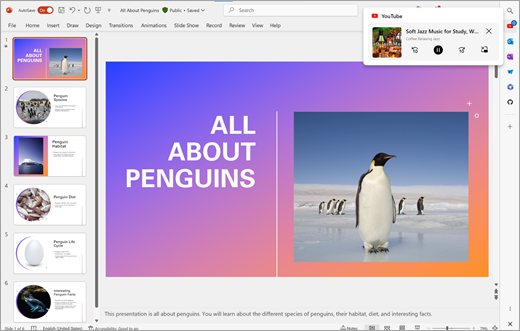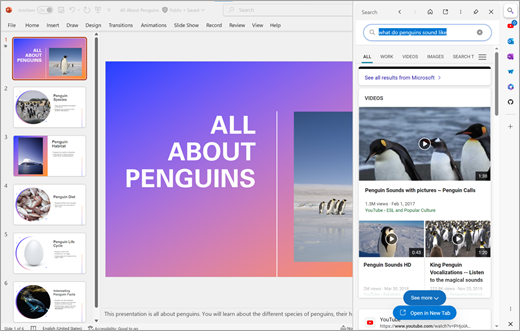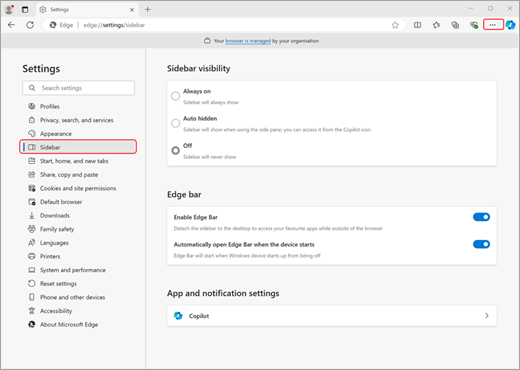Con Edge Bar, puoi migliorare la tua produttività e godere di un accesso semplificato ai tuoi siti e alle tue app preferiti, direttamente sul desktop senza aprire una finestra del browser completa. In Windows 10, puoi attivare un'esperienza affiancata con qualsiasi app di Windows, incluso Microsoft Edge.
Aprire le app e i siti aggiunti
Con Edge Bar puoi aprire facilmente le app aggiunte e i siti Web visitati di frequente, come YouTube, senza mai uscire dall'app desktop. Puoi usare il multitasking in modo efficiente tra le app desktop e i tuoi contenuti online preferiti.
Eseguire una ricerca direttamente dalla barra di Edge
Puoi cercare informazioni senza uscire dall'app desktop. Con la edge bar, puoi farlo in modo rapido e semplice direttamente dalla barra perimetrale. In questo modo è facile trovare ciò di cui hai bisogno.
Domande frequenti
Per attivare la barra perimetrale nel desktop di Windows, sono necessari:
-
Un dispositivo che esegue Windows 10.
-
L'ultima versione di Microsoft Edge.
Nota: Questa funzionalità non è al momento disponibile per i dispositivi con la versione di Copilot in Windows nell'angolo in basso a destra della barra delle applicazioni che si apre sul lato del desktop oppure per i dispositivi con la lingua da destra a sinistra impostata in Windows o Edge.
-
In Microsoft Edge vai alla pagina Impostazioni della barra laterale selezionando il pulsante dell'ingranaggio nella parte inferiore della barra laterale o i tre puntini nell'angolo in alto a destra del browser, quindi seleziona Impostazioni > Barra laterale.
-
Seleziona Abilita barra perimetrale per attivare la barra perimetrale sul desktop di Windows.
-
Una volta spostati, puoi accedere a tutte le app e i siti aggiunti dal desktop Windows 10.
-
Se vuoi che la barra perimetrale venga aperta alla successiva accensione del dispositivo, attiva Apri automaticamente la barra perimetrale all'avvio del dispositivo.
Note:
-
Una volta spostata, la barra laterale di Microsoft Edge non verrà più visualizzata nella finestra del browser.
-
La barra di Edge è collegata al profilo di Microsoft Edge in modo che conservi gli stessi siti e app aggiunti.
-
Copilot in Edge rimarrà all'interno del browser. Per usare Copilot all'esterno del browser dal desktop, puoi usare Copilot in Windows.
-
Non devi essere connesso al tuo account Microsoft per accedere alla barra di Edge o spostarla sul desktop.
Per rimuovere la barra perimetrale dal desktop:
-
Seleziona la "X" nella parte inferiore della barra perimetrale sul desktop. La barra laterale tornerà in Edge e tornerà alle impostazioni di Edge scelte in precedenza.
-
Il menu Impostazioni barra laterale in Edge determinerà l'aspetto e il comportamento della barra laterale e della barra perimetrale.
La barra di Edge consente di accedere rapidamente ai siti e alle app aggiunti preferiti, indipendentemente da dove ci si trovi nel dispositivo. Questo include:
-
Trascinare i file in Drop per condividerli tra i dispositivi.
-
Cercare e accedere ai file di Microsoft 365 e ad altri siti aggiunti.
No, le personalizzazioni rimangono nel profilo dell'account Microsoft anche se si lavora con due account Microsoft, ad esempio un account personale e un account aziendale. Come per altre personalizzazioni di Microsoft Edge, come il tema, le schede verticali e altro ancora, le personalizzazioni di app e siti aggiunte rimangono invariate quando si torna a usare tale profilo, indipendentemente dalla posizione della barra laterale.